调修具体步骤
1、在图像上新建“图层1”层,并填充为白色,“设置图层的混合模式”为“柔光”,图层的“不透明度”为“30%”,此时画面柔和提亮,反差减小。如此调整是因为日系青蓝调的片子普遍偏亮灰,反差小,影调偏于高调的效果。

2、新建“通道混合器”调整图层。当“输出通道”选取“红”时,调动“红色”、“绿色”、“蓝色”、“常数”的四个百分比只影响红通道,对绿通道和蓝通道不产生任何影响,滑块向右移动,红通道就越亮,画面就越红,青越少;滑块向左移动,红通道就越暗,画面就越青,就如同曲线通道调整。设置“常数”为“-15%”,压暗红通道,使画面偏青,而“源通道”的三色微调即可,在协调中初步铺就青色调。
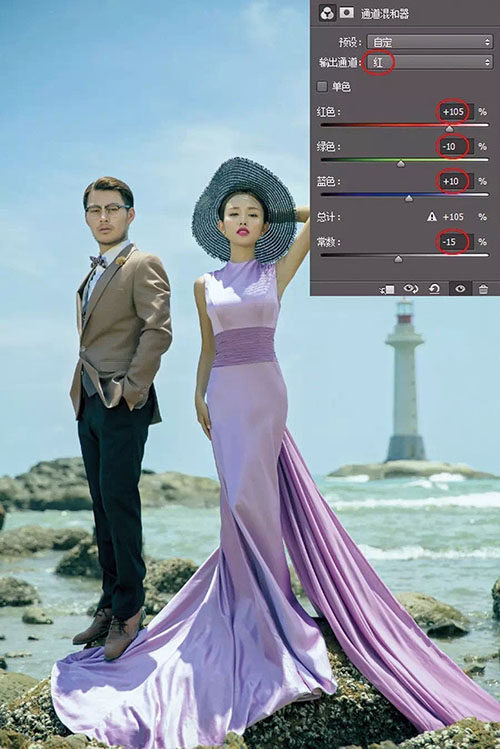
3、“输出通道”选取“绿”时同上理,设置“常数”为“5%”,提亮绿通道,使画面偏绿,减少洋红。“源通道”的三色微调加减,整个起到巩固青色,提亮画面的作用。
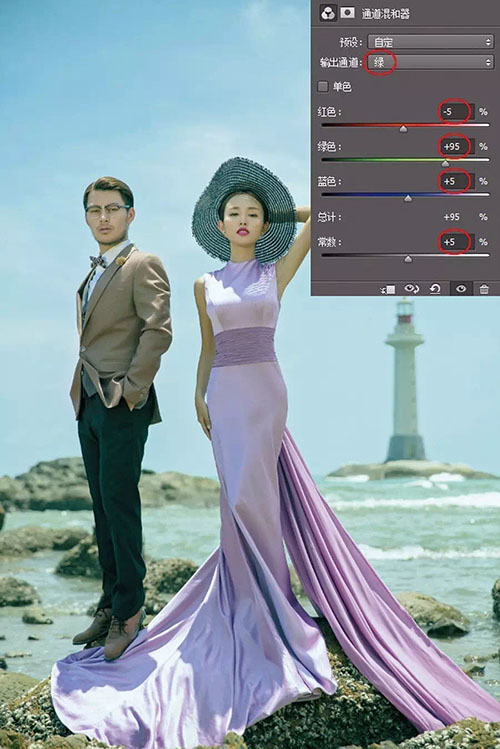
4、画面的青调既定。“输出通道”选取“蓝”时依然同上理,设置“常数”为“10%”,提亮蓝通道,使画面偏蓝,减黄。“源通道”的三色微调加减,压住青中多余的黄,使青与蓝较好地融合在一起,提升画面清新感。
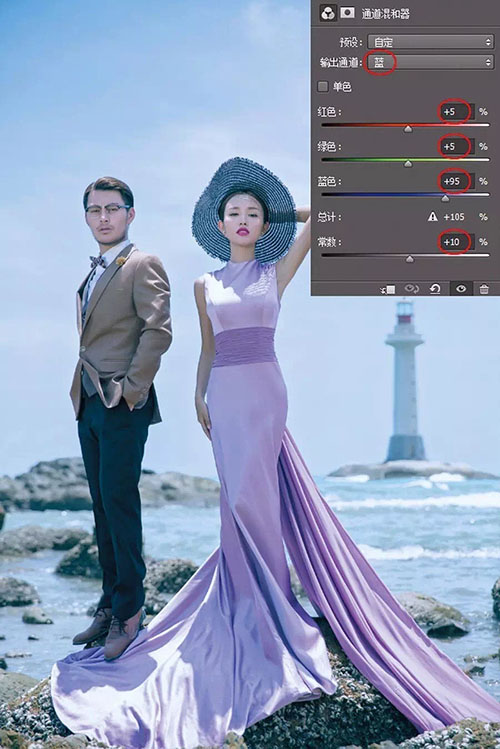
5、应用“照片滤镜”,“滤镜”选取“加温滤镜”,“浓度”为“25%”,漂去少许蓝调,使画面不单调。

6、最后合并图层,应用“自动对比”去掉一层浮灰,淡雅柔美感的日系青蓝调画面呈现眼前。

通道混合器在调色方面有着明显的优势,通过通道的良好控制既能调和色彩,又能使色彩产生对比,关键在于真正理解其原理,掌握色彩的规律,就可应用自如了,无论什么色系的色调调制都能立即实现。







